はじめに
この記事はOllamaでよく使うコマンドの備忘録
実行環境
MacBook Air
M3チップ
メモリ16GB
Ollamaのインストール
Homebrew を使っているなら下記のコマンドを実行するだけ
brew install ollamaHomebrewを使っていない人は公式サイトから→https://ollama.com/download
コマンド
バージョンの確認
ollama -vollama version is 0.3.13ollamaが起動していないとWarningメッセージが出る
ヘルプの表示
ollama -h利用できるコマンド一覧が表示される
さらに、ollama [コマンド名] –help でそのコマンドの情報を表示できる
モデルの一覧
ollama lsインストール済みのリストが表示される
実行結果例
NAME ID SIZE MODIFIED
gemma2:latest ff02c3702f32 5.4 GB 3 days ago
dsasai/llama3-elyza-jp-8b:latest ecfdd92e89f6 4.9 GB 3 days ago
phi3:latest 4f2222927938 2.2 GB 8 weeks ago gemma2, llama3-elyza-jp-8b, phi3を過去にインストールしてあるため、このように表示された
モデルの実行
ollama run モデル名初めてのモデルはダウンロードが行われる(gemma2のときで2,3分ほどかかった記憶)
プロンプトを入力できるようになり、送信するとテキスト生成が行われる
実行例(phi3)
意味不明な文章が返ってきた
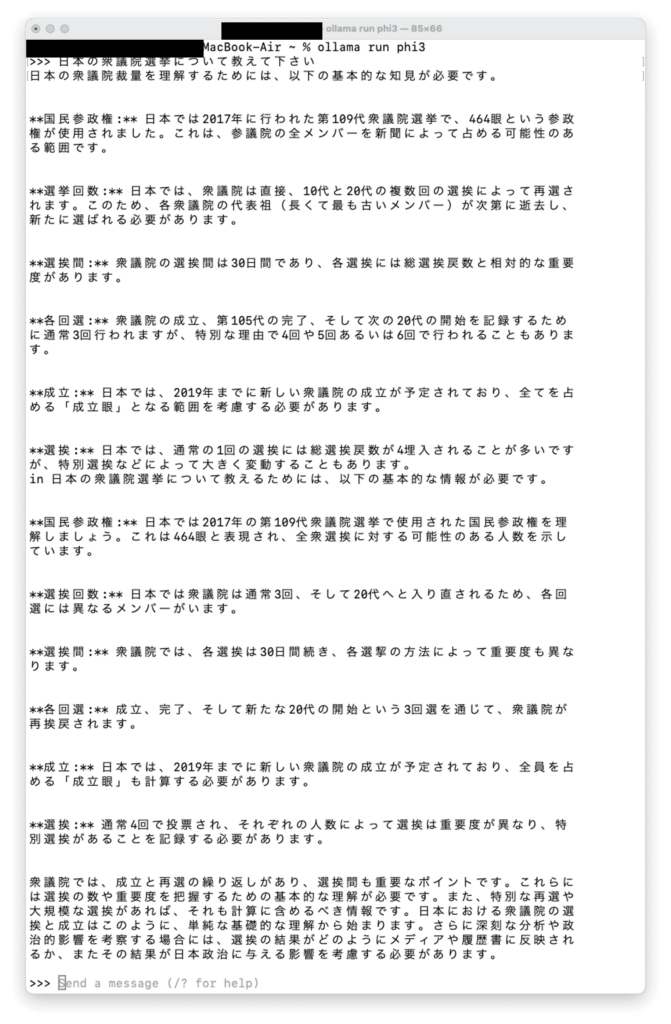
/byeと入力すれば閉じることができる
モデル情報の表示
ollama show phi3実行結果
Model
architecture phi3
parameters 3.8B
context length 131072
embedding length 3072
quantization Q4_0
Parameters
stop "<|end|>"
stop "<|user|>"
stop "<|assistant|>"
License
Microsoft.
Copyright (c) Microsoft Corporation. おわりに
今回はollamaにあるモデルをダウンロードして実行することを行った。
API使用料を払わずに自分の環境で動かせることがローカルLLMの魅力。
今後やってみたいこと↓
バイナリ形式のggufファイルをダウンロードしてモデル化
pythonプログラムから呼び出して実行
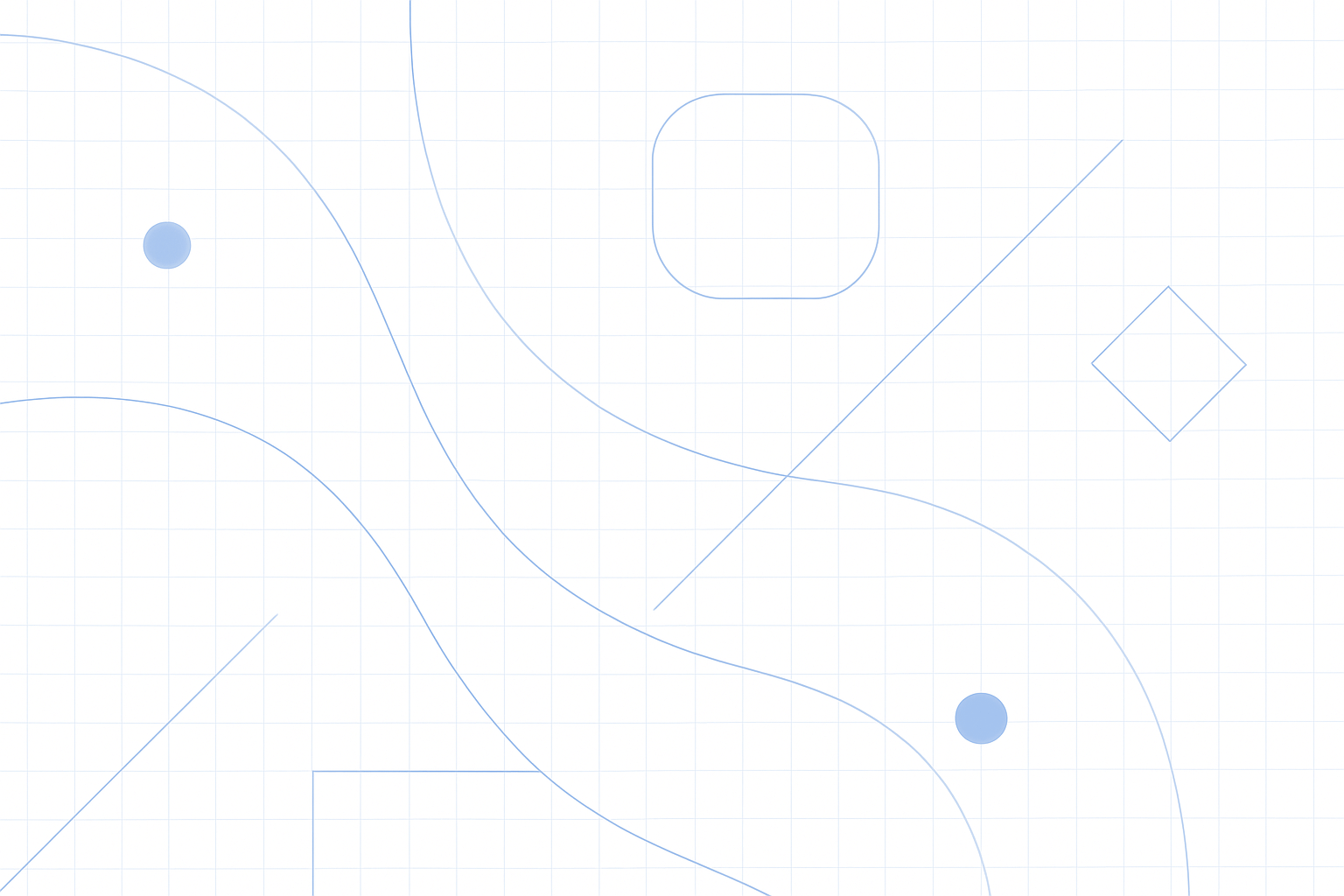
コメントを残す